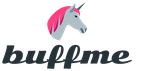كشف حساب البنك ®
يتم استخدام المستند لتسجيل خصم الأموال غير النقدية من الحساب الجاري للمنظمة.
يمكن تعبئة المستند بناءً على المستندات التالية: استلام البضائع والخدمات، استلام العناصر الإضافية. نفقات،
استلام الأصول غير الملموسة، تقرير للموكل (الموكل) عن المبيعات، تقرير الوكيل بالعمولة (الوكيل) عن المبيعات، إرجاع البضائع من المشتري، أمر الدفع، كشف دفع الراتب.
الدفع للمورد
العودة إلى المستهلك
تحويل الضرائب
مدفوعات القروض والقروض
تسويات أخرى مع الأطراف المقابلة
تحويل الرواتب
نقل للمساءلة
الشطب الأخرى
على أساس الإدخال
كيفية تحديد نوع العملية في المستند
كيفية تسجيل المستندات باستخدام كشف حساب مصرفي
كيفية تحويل الأموال إلى البنك لشراء العملة
عند ملء المستند في الأعلى، تحتاج إلى تحديد المعلمات التالية:
* الحساب البنكي - الحساب البنكي للمنظمة التي تم شطب الأموال منها.
* حساب المحاسبة - حساب محاسبة الأموال.
* المستلم - الطرف المقابل الذي هو متلقي المال.
* المبلغ - مبلغ المال المخصوم من الحساب الجاري.
الدفع للمورد
لإنشاء دفعة لمورد مقابل البضائع والأشغال والخدمات، يتعين عليك تحديد عملية الدفع للمورد في قائمة العملية. بعد تحديد العملية، تحتاج إلى ملء معلمات فك تشفير الدفع:
* الاتفاقية - اتفاقية مع الطرف المقابل. يجب أن يكون لديه النموذج "مع المورد" أو "مع الوكيل بالعمولة (الوكيل)" أو "مع الموكل (الموكل)".
* سداد الديون هو وسيلة لإغلاق دين لمورد في سياق مستندات التسوية. يجب عليك تحديد إحدى الطرق المقبولة: تلقائي، أو عن طريق المستند، أو عدم السداد.
* مستند الدفع - يتم اختياره فقط عند اختيار طريقة إغلاق الدين حسب المستند. في هذه الحالة، أثناء المعاملة، سيتم سداد الدين فقط وفقًا لوثيقة التسوية المحددة.
* حساب التسوية – الحساب المحاسبي الذي سيتم من خلاله سداد رصيد الدين أثناء المعاملة. لم يتم التحديد عند اختيار طريقة إغلاق الدين لا تسدد.
* حساب السلف - حساب محاسبي يتم تخصيص جزء الدفعة التي تظل غير موزعة بعد إغلاق دين الطرف المقابل.
يمكن توزيع المبلغ الإجمالي للدفعة المكتملة للأغراض المحاسبية بموجب عدة عقود أو مستندات تسوية. للقيام بذلك، تحتاج إلى تعيين علامة القائمة.
العودة إلى المستهلك
لاسترداد الأموال إلى المستهلك قبل استلام الدفعة، يجب عليك تحديد عملية العودة إلى المستهلك في قائمة العملية. بعد تحديد العملية، تحتاج إلى ملء معلمات فك تشفير الدفع:
* الاتفاقية - اتفاقية مع الطرف المقابل. يجب أن تكون بصيغة "مع المستهلك" أو "مع الوكيل بالعمولة (الوكيل)" أو "مع الموكل (الموكل)".
* سداد الديون هو وسيلة لإغلاق الدين للمستهلك مقابل السلف المستلمة مسبقًا في سياق مستندات التسوية. يجب عليك تحديد إحدى الطرق المقبولة: تلقائي، أو عن طريق المستند، أو عدم السداد.
* مستند الدفع - يتم اختياره فقط عند اختيار طريقة إغلاق الدين حسب المستند. في هذه الحالة، أثناء المعاملة، سيتم سداد دين الدفعة المقدمة المستلمة من المشتري فقط وفقًا لوثيقة التسوية المحددة.
* حساب السلف - حساب محاسبي يتم من خلاله سداد رصيد الدين على السلف المستلمة مسبقًا أثناء المعاملة.
* حساب التسوية - حساب محاسبي يبقى فيه جزء من المبلغ المعاد غير موزع بعد إغلاق دين الطرف المقابل.
يمكن توزيع المبلغ الإجمالي للاسترداد للأغراض المحاسبية بموجب عدة عقود أو وثائق تسوية. للقيام بذلك، تحتاج إلى تعيين علامة القائمة.
تحويل الضرائب
لإنشاء تحويل ضريبي (رسوم، مساهمة) إلى الميزانية، يتعين عليك تحديد عملية تحويل الضرائب في قائمة العملية. بعد تحديد العملية، تحتاج إلى ملء معلمات فك تشفير الدفع:
* حساب الخصم - حساب محاسبي يتم من خلاله أخذ حسابات ضريبة (رسوم) معينة بعين الاعتبار.
مدفوعات القروض والقروض
لتشكيل إغلاق ديون منظمتنا للقروض والاقتراضات المستلمة، وعند إصدار قرض لمنظمة أخرى، تحتاج إلى تحديد عملية تسويات القروض والاقتراضات في قائمة العملية.
بعد تحديد العملية، تحتاج إلى ملء معلمات فك تشفير الدفع:
* حساب التسوية - حساب محاسبي يتم فيه تسجيل مدفوعات الائتمان (القرض).
تسويات أخرى مع الأطراف المقابلة
لإنشاء معاملات أخرى مرتبطة بالتسويات مع المدينين والدائنين الآخرين، باستثناء معاملات الدفع مقابل البضائع والعمل والخدمات، وبالإضافة إلى معاملات القروض والاقتراضات، يجب عليك تحديد العملية تسويات أخرى مع الأطراف المقابلة في قائمة العملية. بعد تحديد العملية، تحتاج إلى ملء معلمات فك تشفير الدفع:
* الاتفاقية - اتفاقية مع الطرف المقابل. يجب أن يكون من النوع "الآخر".
* حساب التسوية - حساب محاسبي تسجل عليه التسويات مع الطرف المقابل.
التحويل إلى حساب آخر للمنظمة
لإنشاء تحويل أموال من حساب جاري واحد لمؤسستنا إلى حساب آخر، تحتاج إلى تحديد عملية التحويل إلى حساب آخر للمؤسسة في قائمة العمليات.
بعد تحديد العملية، تحتاج إلى ملء حقول الرأس:
* حساب المستلم هو حساب مؤسستنا الذي تم تحويل الأموال إليه.
تحتاج أيضًا إلى ملء معلمات فك تشفير الدفع:
* حساب الخصم - حساب لتسجيل أموال المستلم.
تحويل الرواتب
لإنشاء تحويل غير نقدي للأجور إلى الحسابات المصرفية للموظفين، يتعين عليك تحديد عملية تحويل الأجور في قائمة العملية. بعد تحديد العملية، تحتاج إلى ملء الإشارات المرجعية:
* تحويل الراتب
* حسابات التكلفة للتعويض عن تأخر الأجور
تعرض لوحة تحويل الراتب المبالغ المحولة للموظفين. في نفس الوقت يتم إدخال المعلمات التالية:
* بيان - بيان دفع الأجور. ويجب أن يحدد البيان طريقة الدفع من خلال البنك.
* مبلغ الدفعة - مبلغ الراتب المحول.
* فرد - موظف في المؤسسة المحول إليها الراتب.
في لوحة حسابات التكلفة للتعويض عن تأخر الرواتب، قم باختيار حساب التكلفة الذي ستخصص له المبالغ المدفوعة للموظفين على شكل تعويضات ينص عليها القانون في حالة التأخر في دفع الرواتب.
من أجل تحويل الدفعات لجميع الموظفين حسب كشوف المرتبات دفعة واحدة إلى الجدول السفلي تحويل الراتب في القائمة
تتطلب عملية التعبئة تحديد تعبئة قسيمة الرواتب وتحديد كشف الرواتب المطلوب.
يمكن لمستند صرف واحد تحويل الرواتب المستحقة وفق عدة كشوفات. للتحويل إلى الجدول السفلي، يلزم تحويل راتب جميع المدفوعات للكشوفات الثانية والإضافية في القائمة
املأ الإشارة إلى إدخال من قسيمة الرواتب.
نقل للمساءلة
لإنشاء تحويل الأموال إلى البطاقة المصرفية لشخص مسؤول، يجب عليك تحديد المعاملة
نقل إلى المسؤول في قائمة العملية. بعد تحديد العملية، تحتاج إلى ملء معلمات فك تشفير الدفع:
* الشخص المسؤول هو موظف في المنظمة الذي يتم تحويل الأموال إليه على الحساب.
الشطب الأخرى
لإنشاء جميع المعاملات الأخرى باستثناء تلك المذكورة أعلاه، يجب عليك تحديد معاملة الشطب الأخرى في قائمة العملية. بعد تحديد العملية، تحتاج إلى ملء معلمات فك تشفير الدفع:
* حساب الخصم - حساب المحاسبة للترحيل في المراسلات مع حساب المحاسبة المالية.
على أساس الإدخال
بناءً على الخصم من الحساب الجاري يجوز تعبئة المستندات التالية:
* الفتورة وصلت
في برنامج المحاسبة 1C 8.3، من الممكن أن تعكس ليس فقط حركة الأموال من خلال السجل النقدي، ولكن أيضا من خلال الحساب الجاري للمنظمة. سنصف في هذه المقالة بالتفصيل جميع الإجراءات التي يجب تنفيذها في البرنامج لتعكس الخصم والائتمان في الحساب الجاري.
قبل أن تبدأ في عكس حركة الأموال في حسابك الجاري، يجب الإشارة إلى ذلك في البرنامج.
افتح بطاقة مؤسستك في الدليل الذي يحمل نفس الاسم واتبع الارتباط التشعبي "الحسابات المصرفية". ستظهر لك قائمة بجميع الحسابات التي تم إدخالها مسبقًا. قد يكون هناك العديد منهم، ولكن واحد فقط سيكون هو الرئيسي.
عند إنشاء حساب مصرفي جديد، ستحتاج إلى الإشارة إلى رقمه وعملة الحساب والبنك الذي تم فتحه فيه. يمكنك أيضًا تحديد بيانات أخرى إذا رغبت في ذلك.

الخصم من الحساب الجاري
أمر دفع
أولاً، تحتاج إلى إنشاء أمر دفع في 1C Accounting. تعد هذه الوثيقة ضرورية لتوجيه البنك لتحويل مبلغ معين من المال من حسابك إلى حساب آخر.
في قسم "البنك ومكتب النقد"، انتقل إلى "أوامر الدفع".

سيتم فتح قائمة بالمستندات التي تم إنشاؤها مسبقًا أمامك. لسهولة البحث، تتوفر اختيارات مختلفة هنا. الطلبات المؤكدة فعليًا في هذه القائمة سيكون لها علامة "مدفوعة"، والتي يتم تمييزها باللون الأخضر.
انقر على زر "إنشاء".

بادئ ذي بدء، في المستند الذي تم إنشاؤه، تحتاج إلى الإشارة بشكل صحيح في 1C 8.3 إلى نوع المعاملة لشطب الأموال. سيعتمد عليه التفاصيل التي ستحتاج إلى ملؤها. في هذا المثال، هذا هو الدفع للمورد.

سيتم أيضًا ملء العقد افتراضيًا بالعقد الرئيسي من النوع المطلوب. في حالتنا، نوع العقد هو "مع مورد". على العكس من ذلك، إذا قمنا ببيع منتج ما وذهبنا للحصول على المال مقابله، فيجب أن يبدو العقد مثل "مع المشتري".
إذا تم النص على ذلك في الاتفاقية مع الطرف المقابل، فسيتم الإشارة إلى معرف الدفع الفريد. لتعكس هذه العملية في المحاسبة الإدارية (إذا تم تمكين هذا الخيار في الإعدادات، كما في مثالنا)، حدد عنصر DDS.
يتم تحديد مبلغ الدفع ومعدل ضريبة القيمة المضافة يدويًا. سيتم إنشاء مبلغ ضريبة القيمة المضافة، بالإضافة إلى الغرض من الدفع، تلقائيًا. يشار إلى الغرض من الدفع على أنه المبلغ الإجمالي ومبلغ ضريبة القيمة المضافة والاتفاقية. إذا لزم الأمر، يمكن استكمال هذا الحقل أو تعديله.
يوجد في أسفل النموذج حقل للإشارة إلى حالة الدفع. لا يُنصح بتعديله يدويًا، لأنه سيتغير تلقائيًا بعد ظهور حقيقة خصم الأموال في البرنامج.

وبعد ذلك، يتم تحويل جميع أوامر الدفع إلى البنك. ويمكن القيام بذلك في شكل مطبوع أو إلكتروني. تستخدم العديد من المنظمات برنامج Client-Bank. يسمح لك بتبادل البيانات مع البنك عن بعد. لا يمكنك فقط توجيه البنك لتحويل الأموال من حساباتك الجارية، ولكن يمكنك أيضًا الحصول على بيانات عن الإيصالات إليهم.
الخصم من الحساب الجاري
لتعكس حقيقة خصم الأموال من الحساب الجاري، يتم استخدام مستند يحمل نفس الاسم في 1C 8.3. يمكن إنشاؤه إما تلقائيًا (عند استلام البيانات من البنك) أو يدويًا بناءً على أمر الدفع.
في حالتنا، لتبسيط المثال، اخترنا الخيار الثاني. تم ملء مستند الشطب الذي تم إنشاؤه تلقائيًا.

حساب المحاسبة الافتراضي هو 51 "الحسابات الجارية". في حالتنا، يتم الدفع للمورد، وبالتالي فإن حسابات التسوية والمقدمة هي 60.01 و60.02 على التوالي. وبطبيعة الحال، يمكن تغيير هذه البيانات. عند نشر المستند، سيتم إجراء فحص تلقائيًا لمعرفة ما إذا كانت دفعتنا دفعة مقدمة.
يتم ملء جميع التفاصيل الأخرى من أمر الدفع. لن نغير أي شيء هنا وسنمرر الوثيقة. وتظهر منشورات الوثيقة في الشكل أدناه.

لنعد الآن إلى نموذج القائمة الخاص بوثيقة "أمر الدفع". كما هو مكتوب سابقًا، غيرت وثيقتنا حالتها تلقائيًا إلى "مدفوعة". ويمكن رؤية ذلك في العمود المقابل.

بالإضافة إلى ذلك، سيتم عرض مستندات الشطب بتنسيق . يمكن العثور عليها في قسم "البنك والصراف".

إيصال إلى الحساب الجاري
يدخل هذا المستند، مثل الشطب، إلى البرنامج تلقائيًا بعد اكتماله مع البنك. في مثالنا، سنفكر في إدخاله يدويًا. يمكنك إنشاء مستند لاستلام الحساب الجاري في 1C 8.3، بالإضافة إلى الشطب، من البيانات المصرفية. للقيام بذلك، انقر على زر "استلام".

الوثيقة لا تختلف عمليا عن الشطب. في هذه الحالة، سيكون نوع العملية بالفعل "الدفع من المشتري". بالإضافة إلى ذلك، يمكنك هنا تحديد القسم وفاتورة الدفع (إذا كانت صادرة). إذا قمت بإنشاء مستند إيصال يدويًا، فستحتاج أيضًا إلى ملء الرقم والتاريخ الواردين. عند إنشائها تلقائيًا، سيتم ملء هذه البيانات بالفعل.

بعد الترحيل، سيقوم المستند بإنشاء المعاملات الموضحة في الشكل أدناه. كما ترون، تم أخذ مبلغ 80.000 روبل الذي دفعناه من Anticafe Strawberry في الاعتبار في حساب السلف. وكما هو الحال مع عمليات الشطب، في هذه الحالة يقوم البرنامج تلقائيًا بتحديد ذلك.

انظر أيضًا تعليمات الفيديو حول البيانات المصرفية:
عادة، يتم تكوين العمل مع كشوف الحسابات المصرفية تلقائيًا من خلال نظام البنك العميل، ولكن القدرة على دمج البنك العميل و1C ليست ممكنة دائمًا. في هذه الحالة، يجب أن يتم العمل مع البنك يدويًا. دعونا نلقي نظرة على كيفية إنشاء المستندات اللازمة.
إنشاء أمر الدفع
من أجل تحويل الأموال من الحساب الجاري للمؤسسة للدفع للموردين ودفع الضرائب والرسوم الأخرى، تحتاج إلى إنشاء أمر دفع. في علامة التبويب "البنك ومكتب النقد"، حدد عنصر "أوامر الدفع":
يتم فتح قائمة بأوامر الدفع. في الجزء العلوي الأيسر من المستند، انقر فوق الزر "إنشاء"، وسيتم فتح نموذج لأمر دفع جديد. يتم ملء الحقول التالية:
- نوع المعاملة – يتم اختياره من القائمة المنسدلة المقترحة وفقًا لنوع الدفع الذي يتم إجراؤه؛
- المستلم - يتم تحديد الطرف المقابل المطلوب من دليل الطرف المقابل، ويتم ملء حساب المستلم والاتفاقية تلقائيًا من تفاصيل الطرف المقابل؛
- مقدار الدفع؛
- ضريبة القيمة المضافة – يتم تعيينها بشكل افتراضي من بيانات الطرف المقابل؛
- يتم احتساب مبلغ ضريبة القيمة المضافة تلقائيا.
- الغرض من الدفع.
من المهم الإشارة إلى نوع العملية بشكل صحيح، لأنه اعتمادًا على العملية المحددة، ستتغير تفاصيل المستند.
على سبيل المثال، عند اختيار نوع المعاملة "دفع الضرائب"، ستحتاج إلى ملء حقل "نوع الالتزام"، ويمكنك تغيير رمز BCC وOKTMO (يتم ملؤهما افتراضيًا بالبيانات الحالية). يبدو أمر الدفع للمورد كما يلي:
بعد إكمال طلب الدفع للمورد، لا يتم إنشاء أي معاملات في 1C؛ إنها مجرد وثيقة معلومات تسجل الحاجة إلى إنشاء أمر دفع مماثل في نظام البنك العميل (تذكر أننا نتحدث عن العمل اليدوي).
هناك طريقة أخرى لإنشاء أمر دفع يدويًا وهي من خلال زر "الدفع"، والذي يقع أعلى قائمة أوامر الدفع، مثل الزر "إنشاء". عند النقر، تفتح قائمة يمكنك من خلالها تحديد نوع الدفع المطلوب: "الضرائب والاشتراكات المستحقة" أو "السلع والخدمات":
عند تحديد أحد العناصر، فإنه سيتم تحليل ديون المنظمة وإنشاء قائمة المستندات التي تتطلب الدفع:
لإنشاء أوامر دفع لعدة دائنين في وقت واحد، يمكنك وضع علامة على المستندات المطلوبة في القائمة والنقر على زر "إنشاء أوامر دفع".
ستظهر المدفوعات الجديدة في القائمة. وهي مكتوبة بالخط العريض ولم يتم نشرها لأنها تحتاج إلى التحقق منها. وبعد التأكد من صحة الحشوة وصحة الكميات يتم تنفيذ الأمر. في هذه الحالة، تحتاج أيضًا إلى تكرار الطلب في نظام البنك العميل.
بمجرد أن يؤكد البنك أن هذه الدفعة قد تم تحويلها إلى المستلم، يجب أن تنعكس حركة الأموال في الحسابات في 1C ويتم خصمها من الحساب الجاري للمنظمة.
يمكنك الخصم من حسابك الجاري من نفس أمر الدفع. تحتاج فيه إلى ضبط الحالة على "مدفوع" والنقر على الرابط التشعبي "أدخل مستند الخصم من الحساب الجاري".
يقوم مستند "الشطب من الحساب الجاري"، على عكس أمر الدفع، بإنشاء معاملات في 1C.
يمكنك رؤية المعاملات من خلال الضغط على زر "إظهار المعاملات":
تم ملء كل شيء بشكل صحيح: تم تحويل الأموال من الحساب الجاري للمنظمة إلى الحساب الجاري للمورد، وهو ما ينعكس في ترحيل 60.01 دينارا - 51 دينارا. في قائمة أوامر الدفع، تظهر علامة اختيار في العمود الأول المقابل للمستندات المدفوعة:
تلقي المدفوعات من المشترين
لتعكس استلام الأموال إلى الحساب الجاري للمنظمة، استخدم عنصر "كشوفات الحساب البنكي" في قسم "البنك ومكتب النقد":
عند تحديد هذا العنصر، يتم فتح دفتر يومية يعكس جميع الإيصالات والخصومات من الحساب الحالي:
لإدخال معلومات حول الإيصال، استخدم زر "الإيصالات". يتم فتح مستند "إيصالات الحساب الجاري" حيث يتم ملء الحقول التالية:
-
يتم ملء معدل ضريبة القيمة المضافة والعقد وبند الحركة الخاص بـ DS من القيم المحددة مسبقًا.
نوع المعاملة – في حالتنا، يتم تحديد “الدفع من المشتري”؛
الدافع – يتم تحديد الطرف المقابل الذي جاءت منه الأموال من الدليل؛
بعد ملئ كافة البيانات يتم ترحيل الوثيقة:
بعد الانتهاء من ذلك، يمكنك التحقق من الأسلاك:
يُظهر إرسال Dt51 - Kt62.02 أنه قد تم استلام الأموال من المشتري إلى حسابنا.
تعرض قائمة كشوف الحسابات المصرفية المعلومات الحالية عن حالة الحساب الجاري لليوم الحالي:
يتم توفير معلومات عن المبلغ في بداية اليوم، وعن المقبوضات وعمليات الشطب لليوم، والرصيد في نهاية اليوم.
إذا كنت بحاجة إلى توضيح المعلومات لأي يوم آخر، يمكنك استخدام التقويم لتحديد التاريخ المطلوب:
سيتم إنشاء قائمة لليوم المحدد، والتي ستعرض أيضًا جميع المعلومات حول حالة الحساب.
سجل الوثائق
للحصول على معلومات موجزة عن المعاملات على حساب مصرفي، استخدم تقرير "تسجيل المستندات"؛ الزر الذي يحمل نفس الاسم لإنشائه موجود في مجلة البيانات المصرفية. بعد النقر على الزر، يتم إنشاء مستند للطباعة:
تم إنشاء مستند مكتمل بالفعل، وكل ما تبقى هو نشره بعد التحقق:
يتم سداد دين الطرف المقابل لهذا البيع، ويندرج الإيصال تلقائيًا في هيكل تبعية المبيعات:
يتم إصدار أوامر الدفع بطريقة مماثلة بناءً على عمليات الشراء وإيصالات الخدمات.
التحقق من حالة حسابك الحالي
يمكنك التحقق من حالة حسابك الجاري في مجلة البيانات المصرفية ومن خلال "صفحة البداية" في الصفحة الرئيسية لـ 1C:
أيضًا، للتحقق من الحساب، يمكنك استخدام الميزانية العمومية للحساب (51 حسابًا لمعاملات الروبل، و52 لمعاملات العملات الأجنبية).
– أداة محاسبية حديثة تسمح لك بتسجيل مجموعة متنوعة من المعاملات، بما في ذلك مثل استلام الأموال إلى حساب مصرفي أو الخصم منه.
أولا وقبل كل شيء، تحتاج إلى ملء تفاصيل الحساب الجاري (أو عدة حسابات) لمنظمتنا. للقيام بذلك، استخدم علامة التبويب "الحسابات المصرفية" في شكل معلومات حول المنظمة:
يجب أيضًا ملء حسابات التسوية للأطراف المقابلة التي ستقوم بتحويل الأموال إلينا والذين سنقوم بتحويل الأموال إليهم. يمكن ملؤها في الدليل "" أو مباشرة في المستندات المصرفية للبرنامج.
كقاعدة عامة، تتم المعاملات المصرفية الحديثة عبر الاتصال بالإنترنت باستخدام برامج مثل "عميل البنك". وفي الوقت نفسه، يتم تحميل البيانات المصرفية الجاهزة في قاعدة بيانات 1C. في 1C ما عليك سوى ملء أوامر الدفع. ومع ذلك، يتيح لك البرنامج إنشاء مستندات المعاملات المصرفية يدويًا.
دعونا نلقي نظرة على ما يبدو في 1C: المحاسبة لشطب الأموال واستلامها من خلال البنك.
خصم الأموال من الحساب الجاري في 1C 8.3
- عادة ما تكون الوثيقة " أمر دفع" ولا يقوم بإجراء إدخالات محاسبية، ولكنه يعمل على نقل المعلومات إلى البنك بضرورة إجراء تحويل من حسابنا البنكي إلى حساب المستلم. لعرض أو إنشاء أمر دفع، عليك الذهاب إلى قسم قائمة "البنك ومكتب النقد" (البنك - أوامر الدفع).

توضح الصورة أن المستند يحتوي على حقل "نوع العملية". تعتمد تفاصيل الوثيقة نفسها ومعالجتها على اختيار القيمة فيها. افتراضيًا، يتم تعيين نوع "الدفع للمورد" تلقائيًا، وإذا لزم الأمر، يمكنك تحديد نوع آخر.
يجب أن يشير أمر الدفع إلى بيانات مثل المستلم (الطرف المقابل) وحسابه ونوع الدفع وأولويته ومبلغ الدفع والغرض منه. إذا كان هناك عدة مؤسسات أو عدة حسابات جارية، فيجب عليك تحديد المؤسسة وحسابها. بالنسبة لأنواع المعاملات التي تعكس التسويات مع الأطراف المقابلة، قم بالإشارة إلى الاتفاقية ومعدل ضريبة القيمة المضافة.
يرجى ملاحظة أن نوع العقد يجب أن يتوافق مع نوع المعاملة:
- بالنسبة إلى "الدفع للمورد"، تحتاج إلى اتفاقية "مع المورد"؛
- من أجل "العودة إلى المشتري" - "مع المشتري".
يتم استخدام حقل "معرف الدفع" للإشارة إلى رقم UIN إذا لزم الأمر. إذا تم تكوين المحاسبة في البرنامج، فسيكون هناك حقل "مقال DDS" في أمر الدفع (كما هو الحال في جميع المستندات "النقدية")، والذي يجب ملؤه أيضًا.
احصل على 267 درس فيديو على 1C مجانًا:
في الوثيقة، يتم عرض تفاصيل المنظمة والطرف المقابل كروابط؛ من خلال النقر على هذه الروابط يمكنك تحرير التفاصيل. بالإضافة إلى ذلك، باستخدام زر "الإعدادات"، يمكنك تكوين عرض الاسم ونقطة التفتيش الخاصة بالطرف المقابل والمؤسسة والغرض من الدفع والشهر والمبلغ.
يوجد في أسفل المستند علامة "مدفوع". لا ينصح بتعيينها يدويا، يتم تعيين هذه العلامة تلقائيا عند تسجيل الدفع في البرنامج. يتم ترحيل أمر الدفع وتخزينه في دفتر يومية. يمكن التعرف على "الدفعة" غير المدفوعة من خلال عدم وجود علامة الدفع:

بمجرد اكتماله، يتم إرسال أمر الدفع إلكترونيًا أو مطبوعًا إلى البنك. في 1C، من الممكن التبادل الإلكتروني مع البنك مباشرة من البرنامج، ولكن هذا يتطلب إعدادًا أوليًا يتم تنفيذه بواسطة متخصص.
- بعد أن يتم دفع ثمن الطلب عبر البنك، يتم تقديم المستند " الخصم من الحساب الجاري" عند التنفيذ، يتم إنشاء هذا المستند تلقائيًا بعد تحميل البيانات من البنك. خلاف ذلك، تحتاج إلى إدخاله يدويا. الطريقة الأكثر ملاءمة للقيام بذلك هي من أمر الدفع الذي نريد أن نعكس الدفع له: تحتاج إلى فتح "الدفع" والنقر فيه على الرابط "أدخل مستند الخصم من الحساب الجاري".
سيتم إنشاء مستند جديد "الشطب من الحساب الجاري" تلقائيًا، ويتم ملؤه بالكامل على أساس أمر الدفع الخاص بنا. ومع ذلك، يمكن تغيير كافة التفاصيل.

يتم ملء حساب المحاسبة بشكل افتراضي - وهذا هو الحساب المحاسبي للأموال الموجودة في الحسابات الجارية للمنظمة.
يتم تعيين حساب التسويات مع الطرف المقابل والحساب المسبق تلقائيًا بناءً على نوع المعاملة. أثناء نشر المستند، سيقرر البرنامج نفسه ما إذا كانت هذه الدفعة مقدمة (من خلال تحليل الحسابات بموجب العقد)، وسيقوم بالنشر المناسب.
تحدد سمة "سداد الديون" خوارزمية تحليل التسويات مع الطرف المقابل. إذا حددت "حسب المستند" بدلاً من "تلقائيًا"، فستحتاج إلى تحديد مستند تسوية.
عند الترحيل يتم عمل قيد محاسبي لشطب الأموال من الحساب الجاري حسب نوع معاملة المستند وإعداداتها.
بعد تنفيذ عملية "الشطب من الحساب الجاري"، يتم وضع علامة "مدفوع" تلقائيًا في أمر الدفع الأصلي ويظهر رابط لمستند الشطب:
يظهر إشعار الدفع أيضًا في دفتر يومية أمر الدفع.
يتم حفظ مستند الخصم الذي تم إدخاله من الحساب الجاري في دفتر اليومية، والذي يمكن الوصول إليه من خلال قسم "البنك ومكتب النقد" (كشوفات البنك - البنك).

يتيح لك البرنامج إدخال "الشطب من حسابك" مباشرة في دفتر كشوفات الحساب البنكي باستخدام زر "- الشطب" دون إكمال أمر الدفع أولاً.
استلام الأموال إلى الحساب الجاري
لتسجيل هذه العملية في 1C 8.3، استخدم مستند "إيصال إلى الحساب الجاري". كقاعدة عامة، يتم تحميله في البرنامج في النموذج النهائي عند التبادل مع البنك. الإدخال اليدوي للمستند متاح من نفس المجلة "كشوفات الحساب البنكي" بالنقر فوق الزر "+ إيصال".
تمامًا مثل مستند الشطب، يحتوي "إيصال إلى الحساب الجاري" على حقل "نوع المعاملة"، والذي يحدد ملئه تفاصيل ومعلمات المستند. البيانات المتبقية تشبه أيضًا مستند الشطب: الحساب المحاسبي، والطرف المقابل (في هذه الحالة، هو الدافع)، ومبلغ الدفع والغرض منه، وأيضًا اعتمادًا على نوع معاملة المستند والإعدادات، الاتفاقية، معدل ضريبة القيمة المضافة، حسابات التسوية، . إذا كانت الوثيقة تعكس الدفع من المشتري على فاتورة صادرة مسبقًا، فيمكنك تحديدها في حقل "فاتورة الدفع".
إذا كانت مؤسستك تتلقى عملة من شركاء أجانب، فغالبًا ما تكون هناك حاجة لتحويلها إلى روبل. وتسمى هذه العملية "بيع العملة". يتم تشكيل الترحيلات عند بيع العملة في 1C 8.3 مع مراعاة فروق أسعار الصرف. وهي تنشأ بسبب الاختلاف في أسعار الصرف الرسمية في أيام استلام وبيع عائدات العملات الأجنبية. في هذه المقالة، اقرأ عن بيع العملة في 1C 8.3 مع مثال ومنشورات.
ينعكس بيع العملات الأجنبية في 1C 8.3 في المحاسبة باستخدام الحساب 57 "التحويلات العابرة". يتم بيع العملة في 1C 8.3 على مرحلتين:
- خصم الأموال من حساب بالعملة الأجنبية.
- اعتماد الروبل يعادل حساب الروبل.
إذا ارتفع سعر صرف العملة أثناء البيع، يتم تسجيل فرق سعر الصرف الإيجابي في المحاسبة والمحاسبة الضريبية. وينعكس في رصيد الحساب 91 "الإيرادات الأخرى". إذا انخفض سعر الصرف، فإن الخصم من الحساب 91 "مصروفات أخرى" يعكس فرق سعر الصرف السلبي.
اقرأ في هذه المقالة كيفية تنفيذ عملية بيع العملة في 1C Accounting 8.3 في 5 خطوات.
الخطوة 1. إعداد السياسات المحاسبية في 1C 8.3 المحاسبة عن مبيعات العملات
انتقل إلى القسم "الرئيسي" (1) وانقر على رابط "السياسة المحاسبية" (2). سيتم فتح نافذة لصياغة السياسة المحاسبية للمنظمة.
في النافذة التي تفتح، في حقل "المؤسسة" (3)، حدد مؤسستك. ضع علامة في المربع (4) بجوار نقش "يتم استخدام الحساب 57 "التحويلات العابرة" عند تحويل الأموال". انقر فوق الزر موافق (5) لحفظ التغييرات. يمكنك الآن إجراء معاملات لبيع العملة باستخدام الحساب 57 "التحويلات العابرة".

الخطوة 2. قم بالخصم من حساب بالعملة الأجنبية في 1C 8.3 المحاسبة
دعونا نعطي مثالا محددا. لنفترض أنه في 1 يوليو 2018، تلقيت إيرادات بقيمة 3000 دولار أمريكي في حسابك بالعملة الأجنبية. تريد تحويل هذا المبلغ بالكامل إلى حساب بالروبل بتاريخ 07/03/2018.

في النافذة التي تفتح، انقر فوق زر "الشطب" (3). سيتم فتح نافذة عملية "الخصم من الحساب الجاري".

الخطوة 3. في 1C 8.3، املأ بيانات الخصم من حساب بالعملة الأجنبية
في نافذة المعاملة الخاصة بالخصم من حساب بالعملة الأجنبية، قم بملء الحقول:
- «التاريخ» (١). تحديد تاريخ خصم العملة؛
- «نوع العملية» (٢). حدد "تسويات أخرى مع الأطراف المقابلة"؛
- «المتلقي» (٣). اختر البنك الذي تتعامل معه في دليل الأطراف المقابلة؛
- «حساب الحساب» (٤). حدد 52 "حسابات العملة"؛
- «الحساب البنكي» (٦). حدد حساب العملة الذي تقوم بخصم الأموال منه؛
- «المبلغ» (٧). تحديد مبلغ الشطب بالعملة؛
- "المعاهدة" (8). حدد اتفاقية العملة مع البنك؛
- «بند النفقات» (٩). اختر مقال "بيع العملة الأجنبية (الشطب)"؛
- «حسابات التسوية» (١٠). حدد 57.22 "بيع العملة الأجنبية".


في نافذة الترحيل نرى أنه تم شطب مبلغ 3000 دولار أمريكي (14) من الحساب 52 "حسابات العملة" (15) إلى الحساب 57.22 "مبيعات العملات الأجنبية" (16). يظهر المبلغ بالروبل أيضًا بسعر صرف البنك المركزي للاتحاد الروسي في يوم البيع (17). سيتم إضافة هذا المبلغ إلى حساب الروبل الخاص بالمنظمة. ارتفع سعر الصرف أثناء البيع، وبالتالي ينعكس فرق سعر الصرف الإيجابي (18) في رصيد الحساب 91.01 "إيرادات أخرى" (19).

في الخطوة التالية، سننتقل إلى إضافة الأموال إلى حساب الروبل.
الخطوة 4. قم بإجراء تحويل إلى حسابك الجاري في 1C 8.3 المحاسبة
انتقل إلى قسم "مكتب البنوك والنقد" (1) وانقر على رابط "كشوفات البنك" (2). سيتم فتح نافذة بها المستندات المصرفية.
في النافذة التي تفتح، انقر فوق زر "استلام" (3). سيتم فتح نافذة عملية "الاستلام إلى الحساب الجاري".

الخطوة 5. في 1C 8.3، قم بملء المعلومات المراد إضافتها إلى حسابك الجاري
في نافذة المعاملة الخاصة باستلام الأموال إلى الحساب الجاري، املأ الحقول:
- «التاريخ» (١). أدخل تاريخ استلام الأموال؛
- «نوع العملية» (٢). اختر "عائدات بيع العملات الأجنبية"؛
- «الدافع» (٣). اختر البنك الذي تتعامل معه من دليل الأطراف المقابلة؛
- «حساب الحساب» (٤). حدد الحساب 51 "الحسابات الجارية"؛
- «التنظيم» (٥). يرجى الإشارة إلى مؤسستك؛
- «الحساب البنكي» (٦). تحديد حساب الروبل الذي يتم استلام الأموال فيه؛
- «المبلغ» (٧). تحديد مبلغ الإيداع بالروبل؛
- "المعاهدة" (8). اختر نفس الاتفاقية مع البنك التي حددتها عند بيع العملة؛
- «بند الدخل» (٩). اختر مقالة "شراء العملات الأجنبية"؛
- "المبلغ (قيمة)" (10). حدد مبلغ الإيداع بالعملة.

اضغط على زر "DtKt" (13) لفحص الأسلاك. سيتم فتح نافذة النشر.

في نافذة الترحيل، نرى أنه تم إضافة ما يعادل 3000 دولار أمريكي - 189418.20 روبل (14) إلى الحساب 51 "الحسابات الجارية" (15). تم شطب نفس المبلغ من الحساب 57.22 "مبيعات العملات الأجنبية" (16). تم الانتهاء من عملية بيع العملة في 1C 8.3.

افتح SALT وتأكد من أن "التحويلات العابرة" ليس لها رصيد إغلاق (17).

ولا تنس أيضًا أن الإيرادات الأخرى (18) والنفقات الأخرى (19) التي تنشأ عندما يستلم البنك الأموال لا يتم تضمينها في قاعدة ضريبة الأرباح.